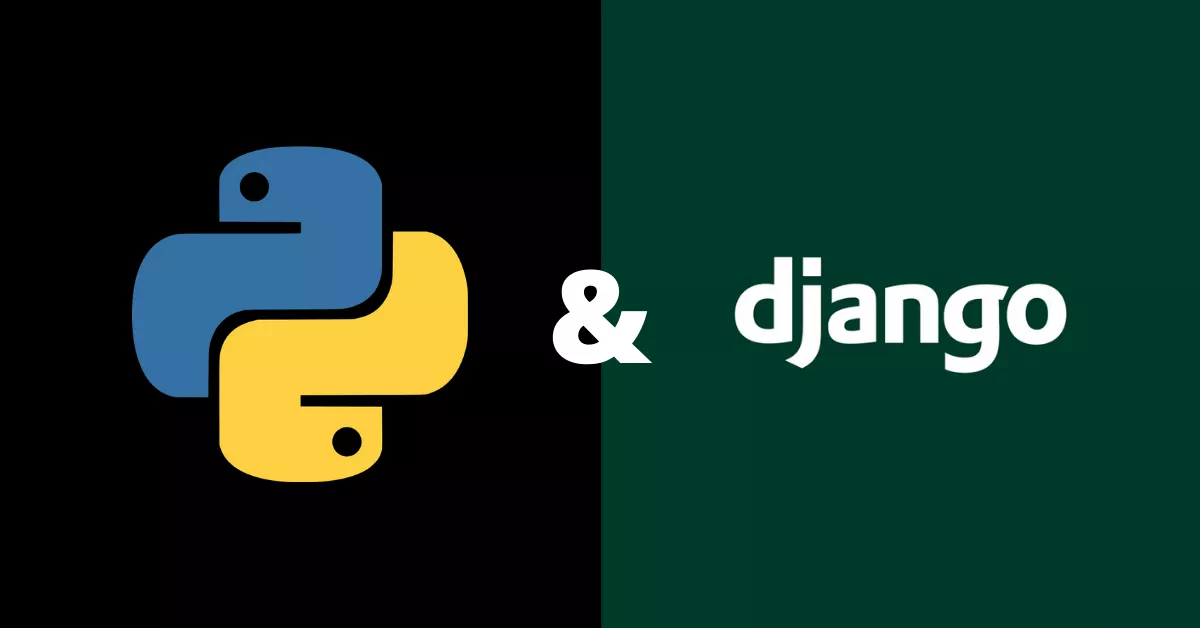
Django をインストールする前に必要であり、あるいは Django での作業をより簡単で生産的にするために他のソフトウェアパッケージをいくつかインストールする必要があります。
Django Framework をシステム上で動かすには、Python 3 がシステム上にインストールされている必要があります。公式サイト www.python.org から、お使いのオペレーティングシステムに合わせてパッケージをダウンロードすればいいだけです。
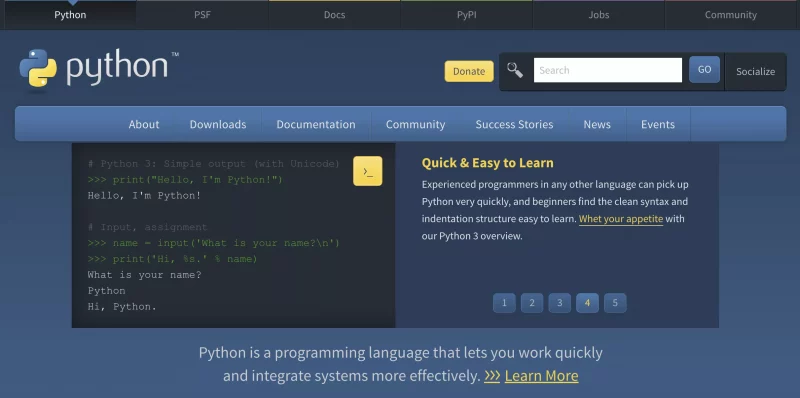
Python 3 をインストールする際、インストールプロンプトが表示されたら、”Add Python 3 to your path” というオプションにチェックを入れるのを忘れないようにしましょう。
また、Pythonのパッケージマネージャであるpip (pip installs packages)もインストールされているはずなので、他のソフトウェアパッケージのインストールにも使用します。
Pythonのバージョンがシステム上にあるかどうかは、PowerShellでこのコマンドを入力することで確認することができます。
python –version
pip --versionVirtualenvは、異なるバージョンのソフトウェアを必要とする複数のプロジェクト用に異なる仮想環境を作成できます。この仮想環境内にインストールしたものは、システムの残りの部分に影響を与えません。
PowerShellで次のコマンドを入力します。
pip install virtualenvこれは、あなたのシステムにグローバルにvirtualenvをダウンロードしてインストールし、作成させるか、すでにインストールされている場合はこのメッセージを表示します。
必要な条件がすべて満たされたので、いよいよプロジェクトを開始します。
仮想環境を作るには、PowerShellで任意のディレクトリに移動し、以下のコマンドを実行します。
virtualenv your_project_nameこのコマンドは、Pythonのデフォルトのバージョンとライブラリ、パッケージをすべてコピーするディレクトリを作成し、その後、同じライブラリを使用するか、変更するかを選択することができます。
ここで、ディレクトリを仮想環境に変更します。そして、以下のコマンドを実行します
source your_environment_name/bin/activate実行するためには、毎回、仮想環境を有効にする必要があることを常に念頭に置いてください。
最後に、あなたのシステムに Django をインストールするために、いくつかのコマンドを実行する必要があります。このチュートリアルを終えた後、異なるバージョンの Django をインストールしたくなるかも知れませんが、そのための仮想環境です。
pip install djangoこのコマンドは、Django の最新の安定版を仮想環境にインストールします。
私たちは、ウェブサイトをよりインタラクティブで機能的にするために、データベー スを使用する予定です。
Django のデフォルトのデータベースは SQLite です。Django はほとんど全てのデータベースと接続可能です。
関連記事